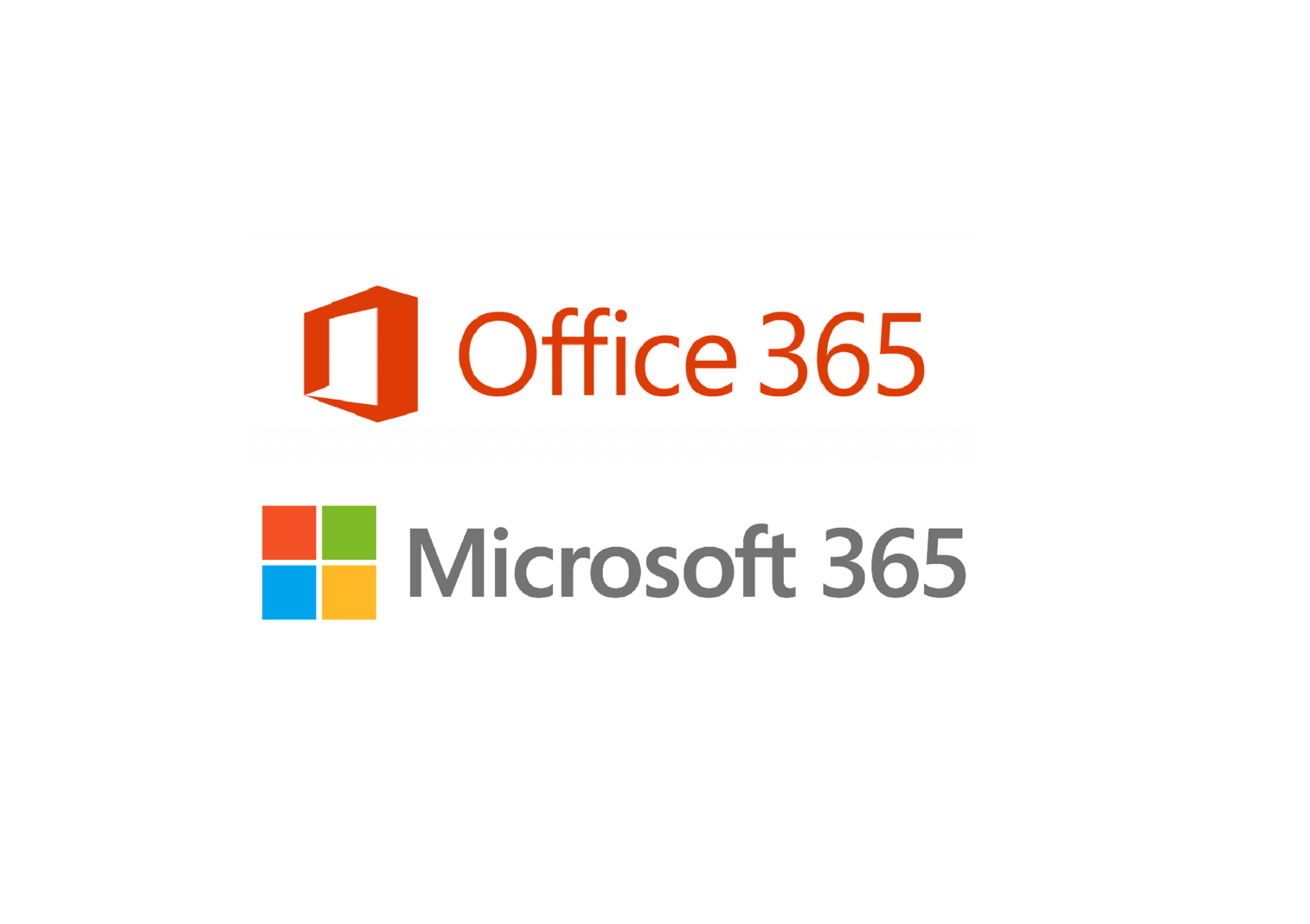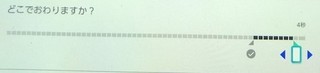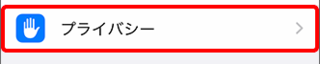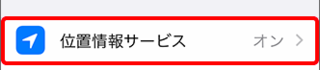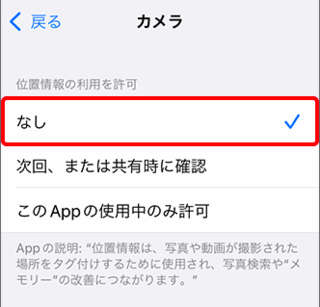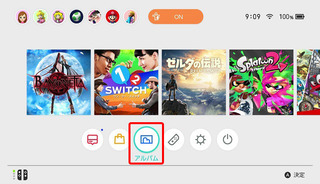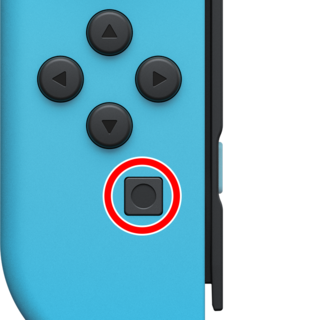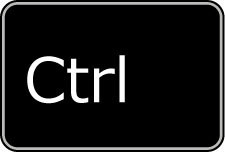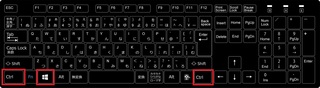新規記事の投稿を行うことで、非表示にすることが可能です。
2023年01月14日
タイプライター風キーボード&マウス
Nintendo Switch本体だけでも動画をトリミングできる
Nintendo Switch本体だけで録画をスマホに転送
Nintendo Switchで録画した動画をスマホに転送する方法です。
スマホに転送すれば後は編集してSNSに投稿も簡単だと思います。
1.スイッチのHOMEメニューの「アルバム」→転送したい画面写真や動画を選択します。
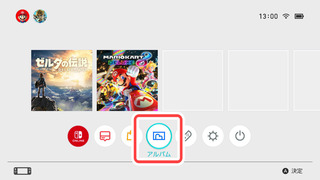
2.画面下部の「共有や編集」(Aボタン)→「スマートフォンへ送る」を選択します。
(QRコードが表示されます)
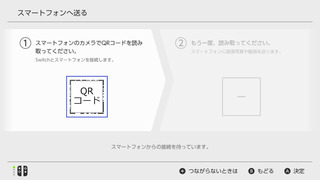
3. 2でSwitchの画面に表示されたQRコードを、スマートフォンのカメラ機能などを使って読み取ります。
(Switchと接続されると2つ目のQRコードが表示されます)
4.手順3でSwitchの画面に表示された2つ目のQRコードを、スマートフォンで読み取ります。
5. スマートフォンの画面に、手順1で選択した画面写真や動画が表示されるのを確認します。
※この手順でスマホの機種によっては画面が表示されない事があります。
その場合はスマホのモバイルネットワークをオフにします。
スマートフォンとスイッチがWi-Fi接続されるのですが、それによってWi-Fiからインターネット接続出来ないのでスマホ側が自動判断でモバイルネットワークに通信を流してしまい、スイッチに通信が到達しないようです。
この辺りの話はマニアックな話なので、後ほどまとめたいと思います。
6.スマートフォンの画面上部に表示される案内に従って操作して、保存します。
7.スマートフォンでの保存が完了したら、Switchの画面で「おわる」を選択して終了します。
スマホに転送すれば後は編集してSNSに投稿も簡単だと思います。
1.スイッチのHOMEメニューの「アルバム」→転送したい画面写真や動画を選択します。
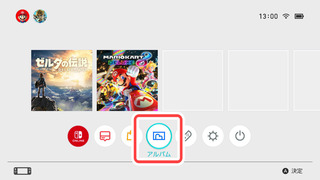
2.画面下部の「共有や編集」(Aボタン)→「スマートフォンへ送る」を選択します。
(QRコードが表示されます)
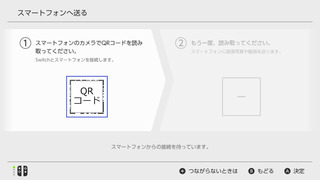
3. 2でSwitchの画面に表示されたQRコードを、スマートフォンのカメラ機能などを使って読み取ります。
(Switchと接続されると2つ目のQRコードが表示されます)
4.手順3でSwitchの画面に表示された2つ目のQRコードを、スマートフォンで読み取ります。
5. スマートフォンの画面に、手順1で選択した画面写真や動画が表示されるのを確認します。
※この手順でスマホの機種によっては画面が表示されない事があります。
その場合はスマホのモバイルネットワークをオフにします。
スマートフォンとスイッチがWi-Fi接続されるのですが、それによってWi-Fiからインターネット接続出来ないのでスマホ側が自動判断でモバイルネットワークに通信を流してしまい、スイッチに通信が到達しないようです。
この辺りの話はマニアックな話なので、後ほどまとめたいと思います。
6.スマートフォンの画面上部に表示される案内に従って操作して、保存します。
7.スマートフォンでの保存が完了したら、Switchの画面で「おわる」を選択して終了します。
Nintendo Switch本体で録画した動画を確認・再生する方法
Nintendo Switch本体だけで録画する方法
2023年01月13日
BRUNO オシャレなホットプレート
今まで使っていたホットプレートが温まらなくなり、新しいのを探していました。
妻がおしゃれなのが良い言っていたので調べたら、見つけましたオシャレなの。
BRUNOというメーカーです。
キッチンアイテム・ピクニック&アウトドアアイテム・インテリアアイテムなどを手がけている、ライフスタイルブランドで、おしゃれで遊び心に満ちたアイテムを数多く販売してます。
使い勝手とインテリア性を両立している家電を多く展開しており、シンプルな操作性で使いやすいほか、他メーカーとは一線を画すオリジナリティあふれるデザインも魅力です。
との事で、引き寄せられるように買ってしまいました。
まだ届いたばかりですが、箱からしてオシャレ!
使うのが楽しみです。


【IDEA SEVENTH ONLINE SHOP】



妻がおしゃれなのが良い言っていたので調べたら、見つけましたオシャレなの。
BRUNOというメーカーです。
キッチンアイテム・ピクニック&アウトドアアイテム・インテリアアイテムなどを手がけている、ライフスタイルブランドで、おしゃれで遊び心に満ちたアイテムを数多く販売してます。
使い勝手とインテリア性を両立している家電を多く展開しており、シンプルな操作性で使いやすいほか、他メーカーとは一線を画すオリジナリティあふれるデザインも魅力です。
との事で、引き寄せられるように買ってしまいました。
まだ届いたばかりですが、箱からしてオシャレ!
使うのが楽しみです。


【IDEA SEVENTH ONLINE SHOP】
ニンテンドースイッチだけで動画の録画できた!
最近すっかりスプラトゥーン3にはまってます。
ニンテンドースイッチの動画撮るのにキャプチャーボード使ってたんですが、短い動画(30秒)ならスイッチだけで出来るんですね!
やり方まとめてみました
録画方法
https://fanblogs.jp/shikabane3/archive/16/0
確認方法
https://fanblogs.jp/shikabane3/archive/17/0
トリミング方法
https://fanblogs.jp/shikabane3/archive/20/0
スマホに転送する方法
https://fanblogs.jp/shikabane3/archive/18/0
ニンテンドースイッチの動画撮るのにキャプチャーボード使ってたんですが、短い動画(30秒)ならスイッチだけで出来るんですね!
やり方まとめてみました
録画方法
https://fanblogs.jp/shikabane3/archive/16/0
確認方法
https://fanblogs.jp/shikabane3/archive/17/0
トリミング方法
https://fanblogs.jp/shikabane3/archive/20/0
スマホに転送する方法
https://fanblogs.jp/shikabane3/archive/18/0
2023年01月12日
リモート授業やリモートワークやるにはどんなパソコン?
以下で書いたスペックと大差ないですが、リモートで授業や会議をするなら少しCPUをランクアップ
あと、カメラ搭載してるかも確認してですね。
https://fanblogs.jp/shikabane3/archive/3/0
ということで、以下のスペックのノートパソコンがおすすめです。
CPU:i3 or i5
メモリ:16GB以上
SSD:128GB以上
サイズ:13.3インチ以下
カメラ付き
↓富士通ですと、FMV LIFE BOOKシリーズのUHかKMだと15万円以下でちょうど良いと思います。


あと、カメラ搭載してるかも確認してですね。
https://fanblogs.jp/shikabane3/archive/3/0
ということで、以下のスペックのノートパソコンがおすすめです。
CPU:i3 or i5
メモリ:16GB以上
SSD:128GB以上
サイズ:13.3インチ以下
カメラ付き
↓富士通ですと、FMV LIFE BOOKシリーズのUHかKMだと15万円以下でちょうど良いと思います。